وصل نشدن یکی از ایرپادها دلایل نرم افزاری و بعضا سخت افزاری دارد که در ادامه مقاله با آنها آشنا می شوید. این مشکل برای بسیاری از کاربران ایجاد شده و خوشبختانه در بیشتر موارد، به سادگی برطرف می شود. به طور کلی فرقی نمی کند هر دو ایرپادتان از کار افتاده باشند یا فقط یکی از آنها کار نکند؛ در هر صورت می توانید با انجام دادن یک سری اقدامات ساده، مشکل وصل نشدن یکی از ایرادها را حل کنید. اگر با راهکارهایی که معرفی می کنیم موفق به رفع ایراد کار نکردن یکی از ایرپادها نشدید، تیم تعمیرات ایرپاد در نمایندگی اپل، برای ارائه تخصصی ترین خدمات تعمیراتی در کنار شما هستند.

دلایل وصل نشدن یکی از ایرپادها
آلودگی ایرپاد باعث بروز مشکلاتی در عملکرد آن می شود که یکی از آنها کار نکردن گوشی هاست. گاهی کار نکردن یکی از ایرپادها یا هردوی آنها، ناشی از به هم ریختن تنظیمات استریوبالانس است. در برخی موارد، مشکلات نرم افزاری موجود در گوشی یا لپ تاپ، باعث وصل نشدن یکی از ایرپادها می شوند. ایرادات نرم افزاری یا ناهماهنگی ها و باگ های موجود در سیستم هم موجب بروز مشکلاتی در عملکرد ایرپاد می شوند. البته نباید این نکته را نیز فراموش کرد که شکستن گوشی ها، قطع شدن اتصالات داخلی و یا خیس شدن آنها هم مانع از عملکرد درست ایرپادز می شوند.
راهکارهای حل مشکل کار نکردن یکی از ایرپادها
تمیز کردن گوشی ها و کیس شارژ
یکی از اولین اقداماتی که باید هنگام وصل نشدن یکی از ایرپادها انجام دهید، تمیز کردن گوشی هاست. البته برای تمیز کردن ایرپاد، باید با دقت بسیار بالایی عمل کنید. به هیچ عنوان برای این کار از آب یا مایعات شیمیایی استفاده نکنید. حتی اگر ایرپاد شما ضدآب است، باز نمی توان با اطمینان گفت که در مقابل رطوبت مقاوم بوده و آسیبی نمی بیند. اگر روی سطح ایرپاد لکه وجود دارد، برای تمیز کردن آن نهایتا از یک دستمال نرم مرطوب، با رطوبت کم استفاده کنید. جهت پاک کردن گرد و خاک هم بهترین گزینه، دستمال نرم و بدون پرز است. همچنین بهتر است همیشه داخل کیس شارژ را تمیز نگه دارید تا مشکلاتی همچون کار نکردن ایرپادها مواجه نشوید.
پیشنهاد سایت: چطور ایرپاد را به اپل واچ وصل کنیم ؟
مشکل باتری
یکی از رایج ترین دلایل کار نکردن یکی از گوشی های ایرپاد، تمام شدن یا معیوب بودن باتری در یکی از ایرپادها است. در صورتی که یکی از ایرپادها شارژ نداشته باشد، به صورت کامل خاموش می شود و دیگر هیچ عملکردی از آن مشاهده نخواهد شد.
بسیاری از کاربران هنگام قرار دادن ایرپاد در کیس شارژ، متوجه قرارگیری نادرست یکی از گوشی ها نمی شوند که همین امر باعث شارژ نشدن آن می شود. علاوه بر آن، وجود گرد و غبار در محل اتصال شارژ می تواند از انتقال جریان مناسب جلوگیری کند. اگر متوجه شدید تنها یکی از ایرپادها روشن میشود، ابتدا از شارژ کامل آن اطمینان حاصل کنید.
مشکل کانکت شدن
مشکل اتصال یکی دیگر از عوامل مهم در کار نکردن یکی از گوشی های ایرپاد به شمار می رود. اگر ایرپاد به درستی به گوشی یا لپ تاپ متصل نشود، ممکن است فقط یکی از گوشی ها صدا پخش کند. این مسئله ممکن است به دلیل اختلال در بلوتوث دستگاه، تداخل با دستگاه های دیگر یا تنظیمات اشتباه باشد. در برخی موارد نیز ایرپادها به صورت ناقص جفت می شوند که باعث می شود یکی از آن ها بدون عملکرد باقی بماند. برای بررسی این موضوع، ابتدا بلوتوث دستگاه را خاموش و روشن کنید، سپس اتصال ایرپاد را قطع و مجددا برقرار کنید.
مشکل تک گوش مادر بودن
در برخی مدل های ایرپاد، یکی از گوشی ها به عنوان “مادر” شناخته می شود و دیگری بدون آن قادر به کار نیست. این طراحی باعث می شود در صورت کار نکردن یکی از گوشی های ایرپاد، گوشی دیگر نیز نتواند عملکرد کامل داشته باشد. گوشی مادر مسئول ارتباط با دستگاه اصلی است و ارتباط گوشی دوم از طریق آن انجام می شود.
در صورتی که گوشی مادر دچار مشکل شود یا به دستگاه متصل نشود، گوشی دیگر نیز بی استفاده خواهد ماند. کاربران باید بررسی کنند که کدام ایرپاد نقش اصلی را دارد و از سلامت آن اطمینان حاصل کنند. گاهی اوقات نیز استفاده از تنها یک گوشی در حالت عادت، باعث می شود گوشی دوم غیرفعال بماند.
قطع ارتباط دوتا هدفون باهم
گاهی اوقات کار نکردن یکی از گوشی های ایرپاد به دلیل قطع ارتباط میان دو گوشی اتفاق میفتد. ایرپادها به صورت همزمان به هم متصل می شوند تا صدای استریو را منتقل کنند، اما در صورت اختلال در این ارتباط، یکی از گوشی ها ممکن است خاموش بماند یا صدا پخش نکند. این اختلال می تواند ناشی از مشکلات نرم افزاری، اختلال در تنظیمات بلوتوث یا حتی آپدیت نبودن سیستم عامل گوشی باشد.
در چنین مواردی، گوشی دوم به حالت مستقل وارد می شود یا به کلی از کار میفتد. برای رفع این مشکل، ریست کردن ایرپادها و اتصال مجدد آن ها به دستگاه بهترین راه حل است. همچنین بررسی نسخه FIRMWARE و تنظیمات صوتی می تواند کمک کننده باشد. قطع ارتباط داخلی بین دو ایرپاد، یکی از مهم ترین عوامل کار نکردن یکی از ایرپادها است و باید با دقت بررسی شود تا راه حل مؤثر به کار گرفته شود.
تنظیم کردن استریو بالانس
راهکار دیگر برای حل مشکل وصل نشدن یکی از ایرپادها تنظیم کردن استریو بالانس است. همه دستگاه های اپل به شما این امکان را می دهند تا صدا را تا انتها به سمت ایرپاد چپ یا راست تغییر بدهید، مگر اینکه این گزینه را غیر فعال کنید. پس ممکن است به طور تصادفی، نوار لغزنده صدا را به سمت چپ کشیده و از این اتفاق بی اطلاع باشید. برای حل مشکل در این شرایط، کافی است به ترتیب زیر عمل کنید:
- به Settings و بعد Accessibility بروید.
- صفحه را پایین بکشید و به Hearing و از آنجا به Audio/Visual بروید و نوار لغزنده این قسمت را بررسی کنید؛ این نوار باید بین L و R باشد.
- در صورت لزوم، نوار لغزنده را تنظیم کنید.
- در آخر، Mono Audio را روی Off تنظیم کنید تا مطمئن شوید که هر دو ایرپاد صدای یکسانی را پخش می کنند.
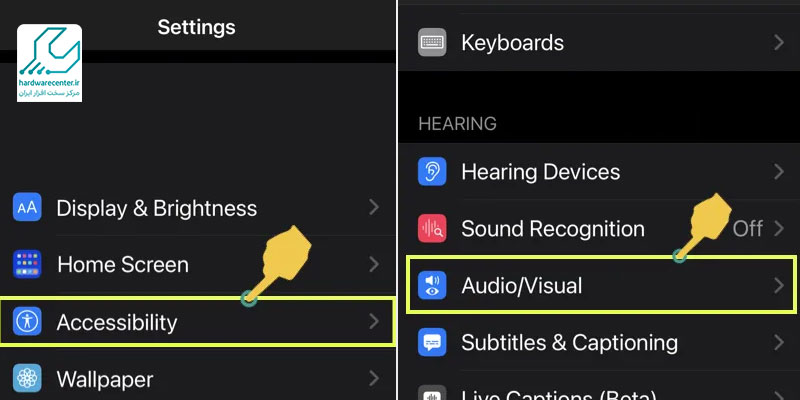
این مقاله را از دست ندهید: چطور ایرپاد گمشده را با گوشی اندروید پیدا کنیم ؟
Unpair و pair کردن ایرپاد
در صورت وصل نشدن یکی از ایرپادها، بد نیست که این گجت را Unpair کرده و مجددا آن را pair نمایید. برای این کار، مراحل زیر را به ترتیب اجرا کنید:
- در گوشی آیفون، به Settings و بعد به Bluetooth بروید.
- آیکن “i” در کنار ایرپاد را باز کنید.
- روی Forget This Device ضربه بزنید.
- پس از طی کردن این مراحل، هر دو ایرپاد را در کیس شارژ قرار دهید.
- در کیس را ببندید و پس از 30 ثانیه، دکمه setup را فشار بدهید و نگه دارید تا چراغ چشمک زن آن سفید شود.
- در ادامه ایرپاد را نزدیک گوشی یا کامپیوتر نگه دارید.
- در کیس را باز کرده و یک بار دیگر، ایرپاد را با دستگاه جفت کنید.
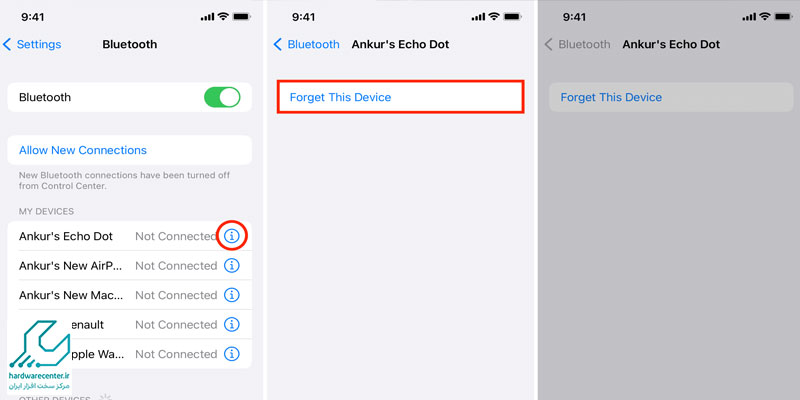
بیشتر بدانید: رفع مشکل فیس آیدی
بازنشانی ایرپاد به تنظیمات کارخانه
گاهی با بازنشانی ایرپاد به تنظیمات کارخانه یا ریست فکتوری هم می توان مشکل وصل نشدن یکی از ایرپادها را برطرف کرد. دقت کنید که این کار، آخرین راه حل نرم افزاری برای حل این مشکل است و در صورتی باید آن را اجرا کنید که از سار روش ها نتیجه ای نگرفته باشید. بدین منظور، ایرپادها را داخل کیس شارژ قرار داده و دکمه setup را فشار بدهید. این دکمه را تا زمانی که چراغ آن به حالت چشمک زن درآمده و سفید شود، نگه دارید. پس از پایان ریست، ایرپاد را مجددا به دستگاه وصل کنید.




